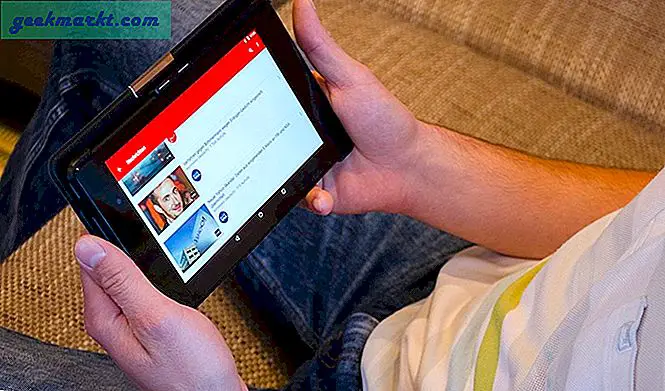คำเตือนแบตเตอรี่ให้บริการได้รับการออกแบบมาเพื่อแจ้งให้คุณทราบว่าแบตเตอรี่แล็ปท็อปของคุณทำงานได้ไม่ดีและอาจต้องเปลี่ยนใหม่ ในบางครั้งการอัปเดตซอฟต์แวร์หรือความผิดพลาดจะแสดงคำเตือนแม้ว่าแบตเตอรี่จะใช้ได้ดีแล้วอาจทำให้เข้าใจผิดได้เล็กน้อย หากคุณเห็นคำเตือนเกี่ยวกับแบตเตอรี่ให้บริการใน MacBook หรือ MacBook Pro อาจไม่จำเป็นต้องจองแบตเตอรี่ใหม่อีก
หากคุณเรียกดูฟอรัมของ Apple คุณจะเห็นว่าคำเตือนเกี่ยวกับแบตเตอรี่ของแบตเตอรี่ที่ควรจะปรับเป็นของใหม่ หากคุณเห็นโน้ตบุ๊กในแล็ปท็อปแบตเตอรี่อาจไม่เป็นไร พิจารณาว่าหน่วยใหม่จะมีราคาแพงแค่ไหนก็คุ้มค่าในการแก้ไขปัญหาเล็กน้อยก่อนเพื่อให้แน่ใจว่าแบตเตอรี่กำลังอยู่ในระหว่างทางและไม่ใช่ข้อผิดพลาดหรือเกิดความผิดพลาดในการแสดงคำเตือน

ล้างคำเตือนเกี่ยวกับแบตเตอรี่บริการ
เมื่อคุณแก้ไขคำเตือนประเภทใดคำแนะนำแรกจะต้องล้างคำเตือนก่อนและรอให้ปรากฏขึ้นอีกครั้ง อาจมีสาเหตุหลายร้อยประการที่ทำให้เกิดข้อผิดพลาดและไม่มีสาเหตุใดที่อาจเกี่ยวข้องกับแบตเตอรี่ที่กำลังจะตาย การล้างคำเตือนจะช่วยให้เราสามารถตรวจสอบว่าเป็นการแจ้งเตือนครั้งเดียวหรือไม่ว่าจะมีการดำเนินการอื่นหรือไม่
ถ้าข้อผิดพลาดเกิดขึ้นและไม่กลับมาเรารู้ว่ามันผิดพลาด หากปรากฏอีกครั้งเราก็รู้ว่ามีบางอย่างเกิดขึ้น เพื่อล้างคำเตือนเราจำเป็นต้องดำเนินการปลดปล่อยแบบคงที่ ซึ่งจะใช้ได้กับ MacBook รุ่นที่มีแบตเตอรี่แบบถอดได้
- ถอดแบตเตอรี่ออกและถอดปลั๊กไฟออกจากเตารับ
- กดปุ่มเปิด / ปิดค้างไว้ประมาณ 20-30 วินาที
- ต่อแล็ปท็อปเข้ากับสายไฟและรอจนกว่าคุณจะเห็น LED สีเขียวบนสายไฟ
- ถอดปลั๊กออกจากแล็ปท็อปและเปลี่ยนแบตเตอรี่
หากปัญหาดังกล่าวเป็นปัญหาหรือปัญหาไฟฟ้าขัดข้องซึ่งทำให้เกิดข้อผิดพลาดในการให้บริการแบตเตอรี่แล้วควรล้างข้อมูลออก ถ้าไม่คุณสามารถปรับเทียบแบตเตอรี่ได้ นี้จะสมบูรณ์สวมใส่แบตเตอรี่ลงและชาร์จอีกครั้งเพื่อตั้งค่า ใช้เวลานาน แต่ต้องทำก่อนเปลี่ยนแบตเตอรี่
- ชาร์จแล็ปท็อปของคุณให้เป็น 100% และปล่อยให้มันทำงานเป็นเวลาหนึ่งหรือสองชั่วโมง
- ถอดปลั๊กออกจากสายไฟและปล่อยให้คอมพิวเตอร์ทำงานค้างคืนหรือขณะทำงาน
- ปล่อยให้แบตเตอรี่หมดสิ้นลงโดยไม่คำนึงถึงคำเตือนเกี่ยวกับพลังงานต่ำใด ๆ
- ปล่อยให้แล็ปท็อปว่างเปล่าเป็นเวลาสองถึงสามชั่วโมง
- ชาร์จอีกครั้งจนกว่าจะถึง 100%
นี่คือการปรับเทียบแบตเตอรี่และทำงานเหมือนกับรีเซ็ตเป็นค่าเริ่มต้นสำหรับแล็ปท็อป คำเตือนแบตเตอรี่บริการจะหายไป หากคำเตือนปรากฏขึ้นอีกครั้งตัวเลือกเดียวของคุณคือการรีเซ็ต SMC ในกรณีนี้ นี่เป็นกระบวนการสุดท้ายเนื่องจากไม่ได้เป็นสาเหตุของคำเตือนเกี่ยวกับแบตเตอรี่บริการ นอกจากนี้ยังกำหนดค่าฮาร์ดแวร์ที่คุณกำหนดไว้ตั้งแต่เริ่มใช้แล็ปท็อป
- ปิด MacBook ของคุณให้สมบูรณ์
- กดซ้าย Shift + Ctrl + Option + ปุ่มเพาเวอร์ทั้งหมดพร้อมกันและกดค้างไว้สักสองสามวินาที
- ปล่อยปุ่มทั้งหมดในครั้งเดียว
- เปิด MacBook และการบูตตามปกติ
คุณจะพบว่าการปรับแต่งใด ๆ ที่คุณได้ทำไว้จะถูกรีเซ็ตกลับเป็นค่าเริ่มต้น แต่หวังว่าคำเตือนแบตเตอรี่บริการจะหายไปในที่สุด
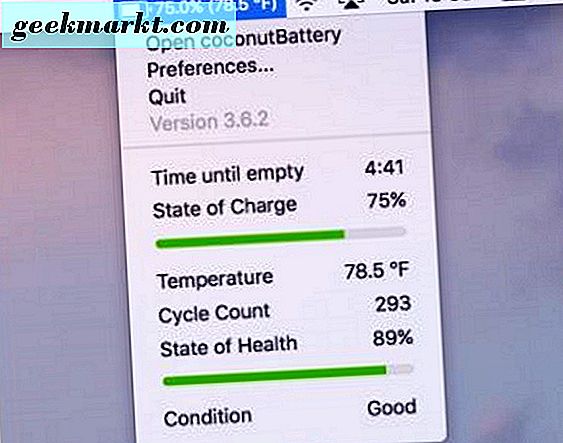
การตรวจสอบแบตเตอรี่
ถ้าคำเตือนปรากฏขึ้นอีกครั้งให้ตรวจดูว่ามีกี่รอบที่เหลืออยู่ แบตเตอรี่ MacBook ดีสำหรับรอบ 1000 ดังนั้นเปรียบเทียบการอ่านกับตัวเลขนั้นและดูว่าคุณอยู่ที่ใด อาจเป็นข้อบ่งชี้ว่าแบตเตอรี่เปลี่ยนมาหรือไม่
- เลือกเมนู Apple จากด้านบนซ้ายของเดสก์ท็อป
- เลือกเกี่ยวกับ Mac เครื่องนี้
- เลือกรายงานระบบจากนั้นเลือก Power จากแผงด้านซ้าย
- ตรวจสอบจำนวนรอบของแบตเตอรี่ในศูนย์ข้อมูลสุขภาพ
แบตเตอรี่ MacBook มีจำนวนรอบโดยเฉลี่ยที่ควรจะเป็นสิ่งที่ดีและ Cycle Count ควรเป็นตัวแทนที่ถูกต้องว่ามีเหลืออยู่กี่ชิ้น หากมีวัฏจักรเหลือมาก แต่คำเตือนจะปรากฏขึ้นอาจเป็นสิ่งอื่นที่ไม่ใช่แบตเตอรี่ เพื่อที่คุณอาจต้องนำไปที่ศูนย์บริการ
หากต้องการดูแบตเตอรี่ MacBook ที่ใกล้กว่าคุณลองใช้แบตเตอรี่โคโคนัท แอปฟรีนี้สามารถให้รายละเอียดเกี่ยวกับสถานะอายุและสภาพแบตเตอรี่ของคุณได้มาก เจ้าของ MacBook จำนวนมากสาบานด้วยแอปพลิเคชันเล็ก ๆ น้อย ๆ นี้ดังนั้นจึงอาจคุ้มค่ากับการใช้แบตเตอรี่ในการจัดการแบตเตอรี่ให้ดีขึ้น
คุณรู้หรือไม่ว่าวิธีอื่นใดในการแก้ไขคำเตือน Battery Service Battery? บอกเราเกี่ยวกับเรื่องนี้ด้านล่างถ้าคุณทำ!